教程介绍
cad2024怎么以点为中心画矩形的方法,具体操作过程步骤如下,希望能帮助到大家!
操作步骤
1、打开AutoCAD 2024软件,创建一个节点出来。如下图:
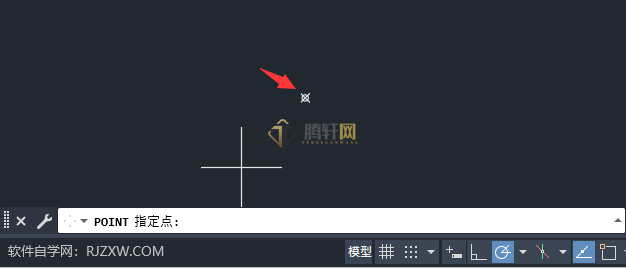
2、然后点击矩形工具。如下图:
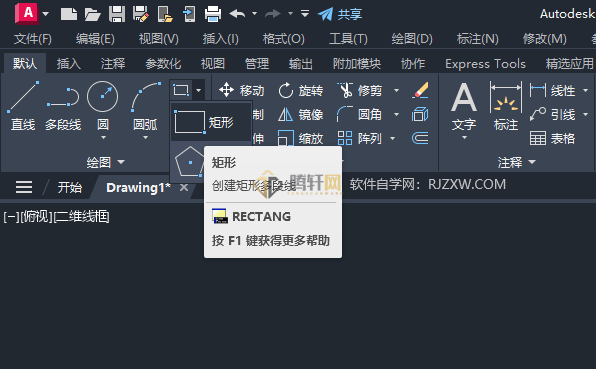
3、绘制一个矩形出来。
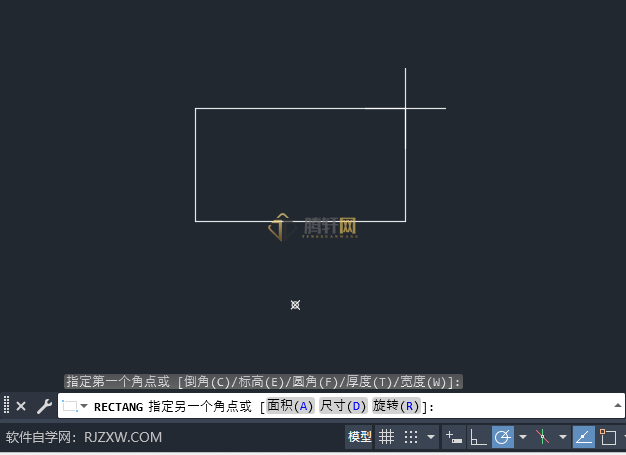
4、点击移动工具。如下图:
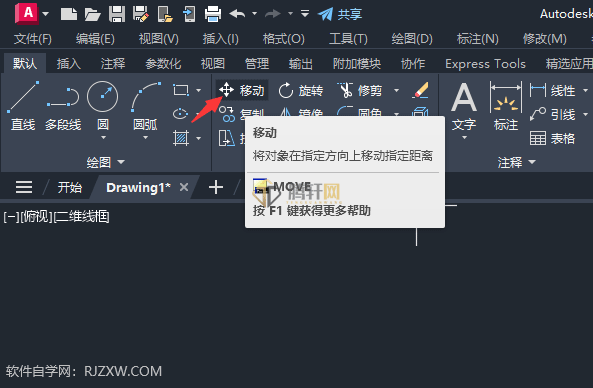
5、选择矩形对象之后,空格。
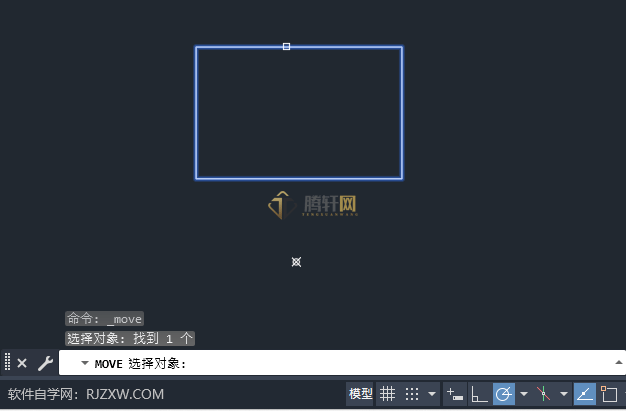
6、再勾选几何中心与节点对象。如下图
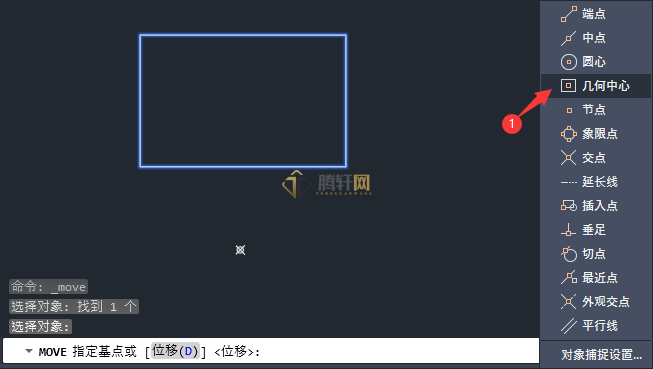
7、选择几何中心点,移向节点即可。
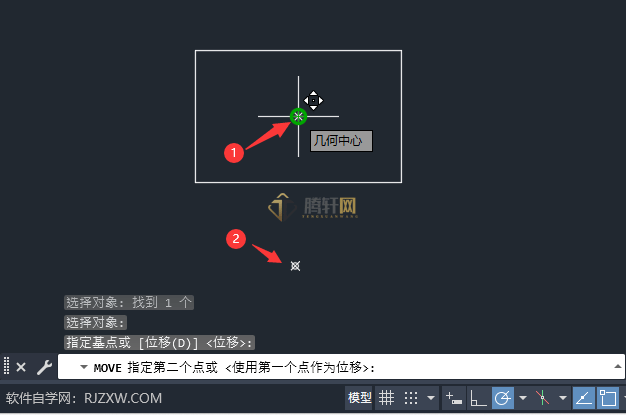
8、这样cad怎么以点为中心画矩形就完成了。你学会了吗?
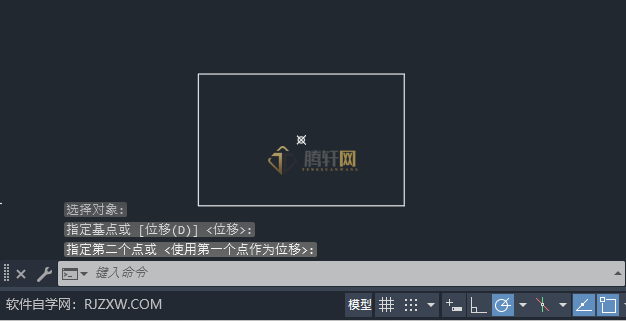
以上本篇文章的全部内容了,感兴趣的小伙伴可以看看,更多精彩内容关注腾轩网www.tengxuanw.com
本站所有软件均来源于网络,仅供学习使用,请支持正版,如有侵权,联系删除!
×
微信扫一扫分享


